このページでは、WordPressのサムネイル画像を一括リサイズできるRegenerate Thumbnailsプラグインの使い方をご紹介します。
Regenerate Thumbnailsプラグインとは
Regenerate Thumbnailsプラグインとは、WordPressにアップロードされたアイキャッチ画像を一括でリサイズできるプラグインです。
利用しているテーマによりサムネイル画像の設定サイズが異なるので、記事一覧画面などでアイキャッチ画像のサイズが合わないことがあります。


テーマを途中で変更した時などに起こりやすい問題です。
アイキャッチ画像のサイズは画像をアップロードした時点で決まりますので、通常サムネイル画像のサイズを変更するには、1記事1記事、
- アイキャッチ画像削除
- アイキャッチ画像を再設定
- 変更を保存
という工程を繰り返す必要が出てきます。
10記事程度しか入っていないブログであれば手作業でも問題ありませんが、100記事~という記事数がある場合には、とてもじゃありませんが手作業では難しいですよね。
このようなシーンでRegenerate Thumbnailsを使うことで、テーマに適したサムネイル画像に一括でリサイズできるようになります。
Regenerate Thumbnailsの使い方

5分もあれば適切なサムネイル画像が表示できるようになります。
プラグインのインストール&有効化
まずは、Regenerate Thumbnailsプラグインをインストール&有効化しましょう。
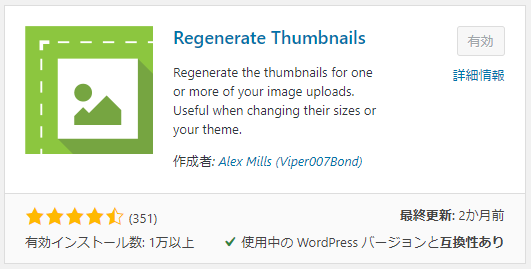
プラグインのインストールに不慣れな方は、『WordPressのプラグインのインストール方法』をご覧ください。

WordPressのサムネイル画像をリサイズする
ダッシュボードのツールの中にある、Regenerate Thumbnailsをクリックします。
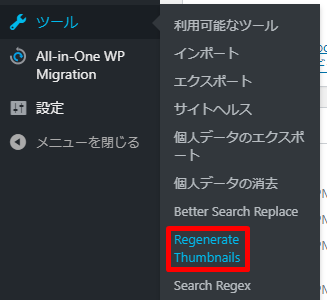
このようにチェックを付けます。

【チェックボタンの意味】
- Skip regenerating existing correctly sized thumbnails (faster).
⇒既に適切なサイズになっているサムネイルの再生成をスキップするかどうか。 - Delete thumbnail files for old unregistered sizes in order to free up server space. This may result in broken images in your posts and pages.
⇒古いサイズのサムネイルファイルを削除するかどうか。
少し下にRegenerate Thumbnails For All ○ Attachmentsというボタンと、Regenerate Thumbnails For The ○ Featured Images Onlyというボタンの2つのボタンが表示されているはずです。(○の部分はご自身の環境によって変わります)
上のボタンは全ての画像をリサイズするためのものです。
今回はサムネイル画像だけリサイズできれば問題ありませんので、下のボタンのRegenerate Thumbnails For The ○ Featured Images Onlyをクリックします。
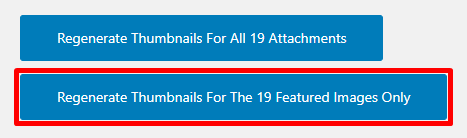
進捗情報・画像のリサイズ情報が表示されますので、処理が完了するまで何も操作せずに待ちましょう。

ステータスが最後まで進み、All done in ○ seconds.と表示されれば処理が完了です。

自分のブログのサムネイル画像を確認してみましょう。
適切なサイズになっていれば、処理は完了です。
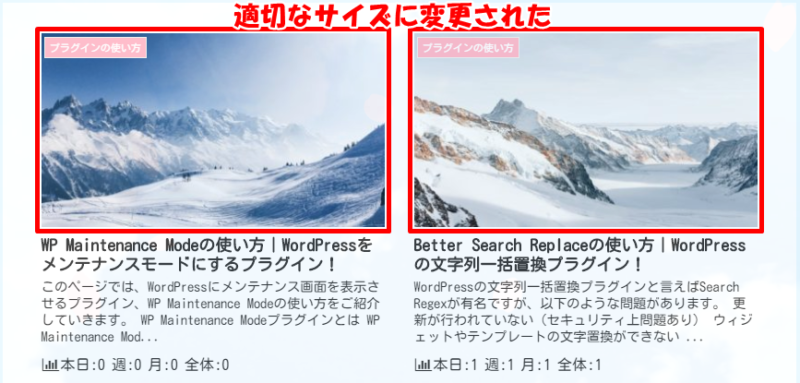



コメント